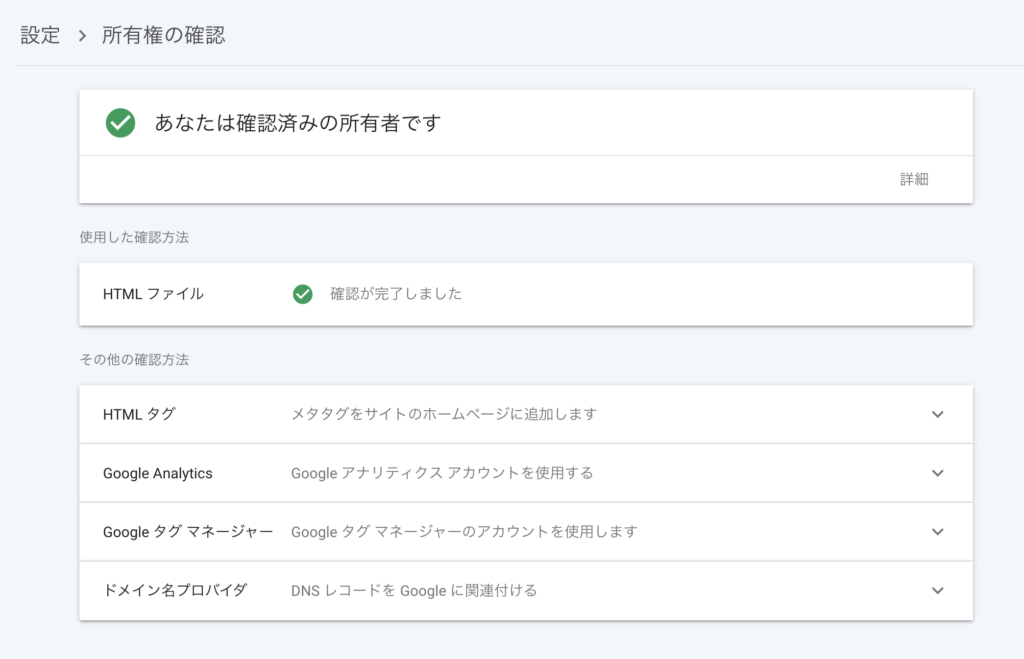GA4でSite kitエラー続出?Googleドメイン所有権の確認の方法
GA4でSite kitエラー続出?Googleドメイン所有権の確認の方法です、GA4にアップデートしたのはGoogle自身なのに所有権の確認ができなくなっているのはSite Kitの更新が間に合っていない?ともかく再度ドメイン所有権の確認の仕方を確認します。
目次
insufficient permission in search consoleのエラー
グーグルサーチコンソールへの権限が足りない、となっていますがなぜ今まで問題なかったのに、ということですがGA4にパワーアップされたからか?はたまた?
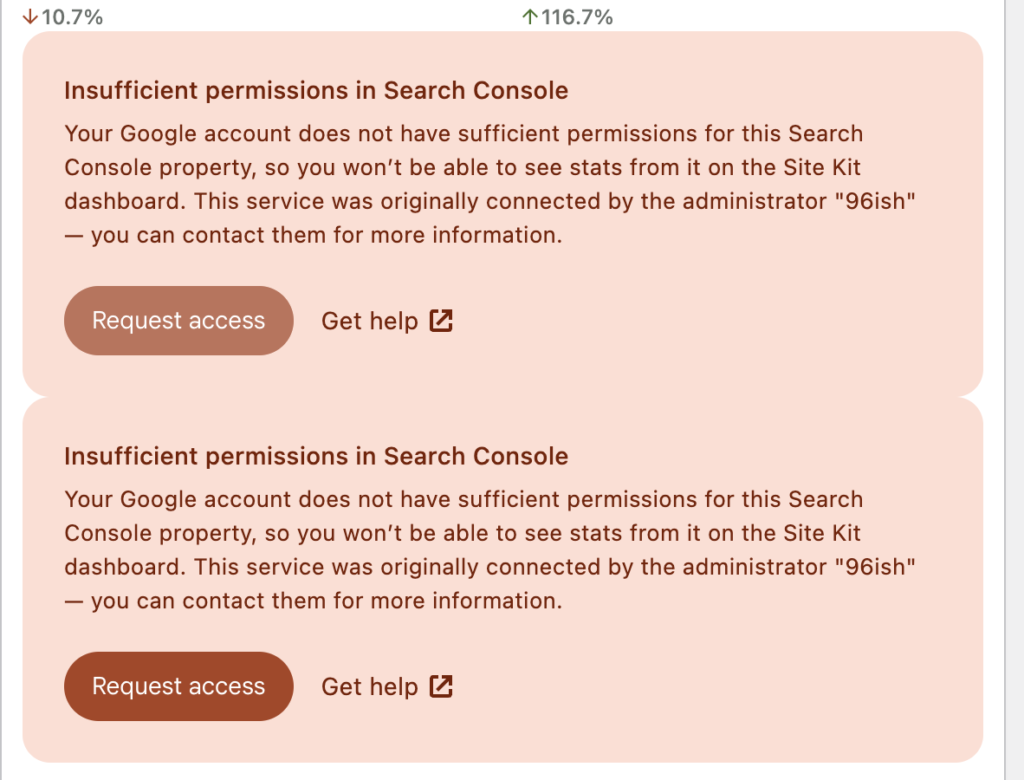
ドメイン所有権の確認の仕方
ドメイン所有権の確認の仕方はいくつかあります。Googleアナリティクスのタグでの確認で今まで行われていたのではないかと、それがGA4になって確認できなくなったのではないかと思うので(全く違ったらすいません)別の方法を確認していきましょう。
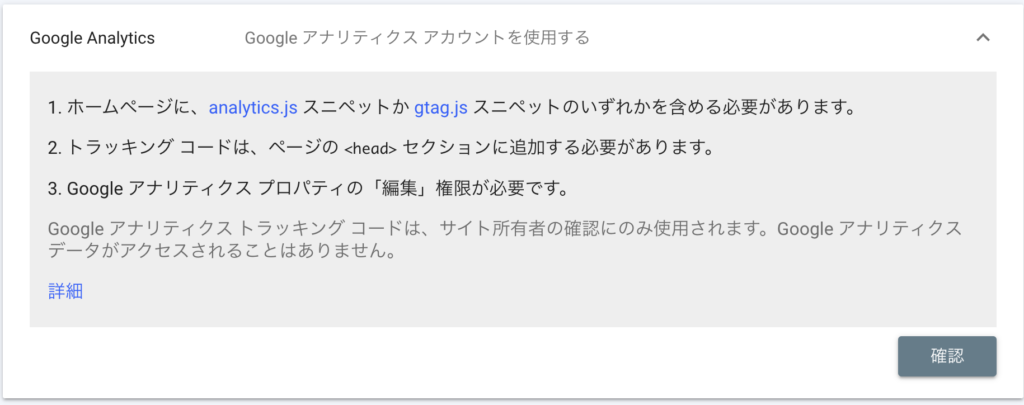
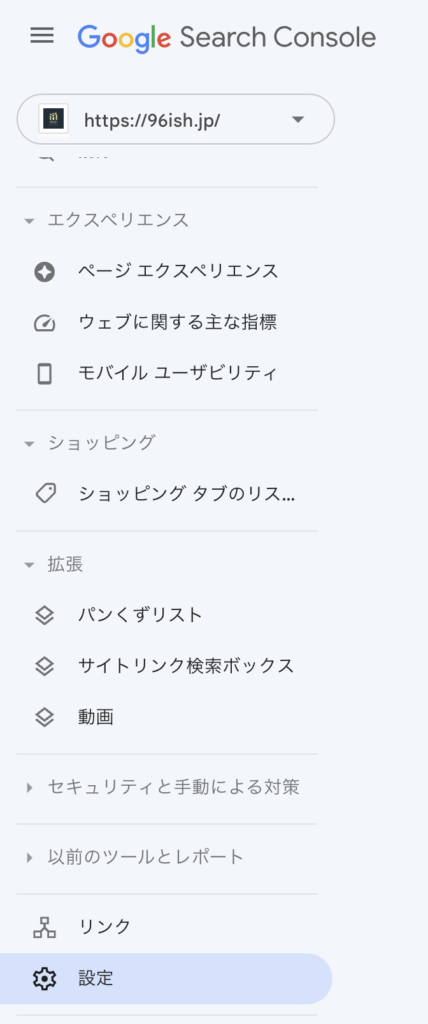
グーグルサーチコンソールメニューの中の設定から所有権の確認のをクリックでそれぞれの確認ページへ。

HTMLファイルでの確認
HTMLファイルもHTMLタグも即時確認できますがタグは何かの更新の際に消されたらまた元に戻るのでファイルがいいのではと思います。
ファイルをクリックしてダウンロード、バブリックフォルダ直下にアップロードします、その際にファイルをいくつかダウンロードしたりしていると名前が変わったりしているので気をつけましょう。アップロード後に確認です。シンプルでエラーとなっても何が悪いか分かり易いと思います。
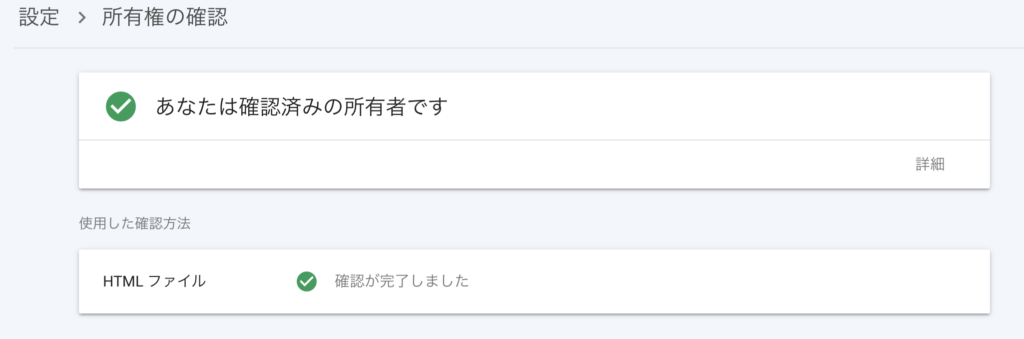
DNSレコードにTXTレコードを追加してGoogleに関連付け
こちらもグーグルサーチコンソールの確認にしてみればエラーもなく簡単にできるでしょう。ただしDNSレコードなので反映までの時間が必要で即時確認の場合はHTMLファイルをまず行うのが良いでしょう。
❶のTXT(推奨)の右の下三角▼をクリックすると情報が出てくるのでそちらをコピー、DN Sレコードに貼り付けます。
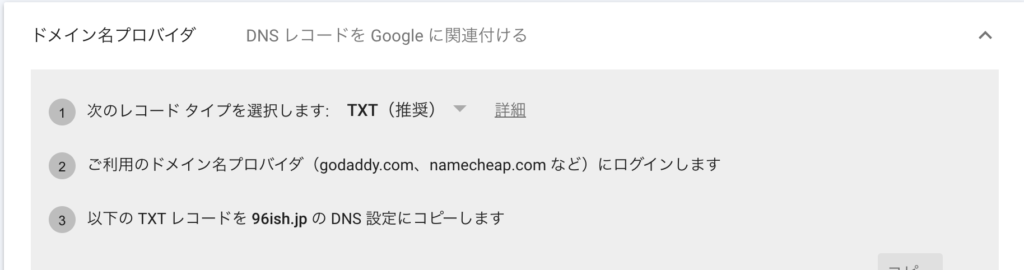
まとめ
やり方を並べましたがもちろん人それぞれ慣れている、シチュエーションというものがあるので合った形で行っていただければと思います。